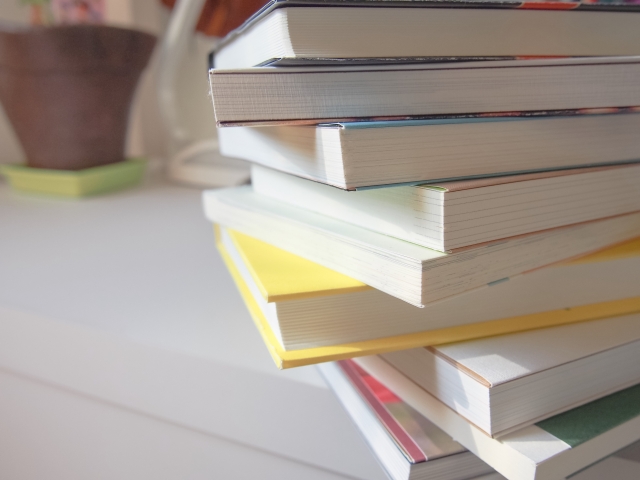いらないアプリを整理して使いやすくしていますか?
使わないアプリをスマホの本体にインストールしたままにすると次第に動きが遅くなっていきカクカクして動作が悪くなり本来の性能を出せなくなってしまうかもしれません!
しかし、それは不要なアプリをアンインストールするという話であってスマホを動かすのに必要なアプリをアンインストールするという事ではありませんよ。
今回は何らかの原因でプレイストアをホーム画面から消してしまった場合の対処方法を書いていきたいと思います。
Contents
プレイストアはどこにいった?
他のアプリなどをインストールするのに必須であるプレイストアですが、ホーム画面からは簡単に削除することができます。
それはもう3秒もしないうちにホーム画面から削除することが可能です。まさに魔法ですね。
プレイストアがなくなってしまえばアプリのインストールは出来ませんしアプリを自動更新に設定していなければアプリ更新もされません!ええ。最新バージョンは諦めてください。
と怖いこと言いましたが。
スマホ本体に必要不可欠であるアプリはアンインストール(削除)ができなくなっていますのですぐに表示する事が可能です!簡単に表示できますのでやってみましょう!
プレイストアを再表示させよう!
一時的に消してしまったプレイストアを再表示させるので再表示させたいスマホを用意してください。
最初にホーム画面の真ん中下にあるこちらをタップしましょう。
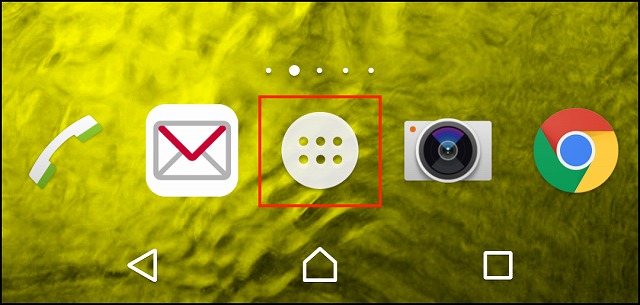
インストールされているアプリがたくさん出てきますので、プレイストアを探してください。
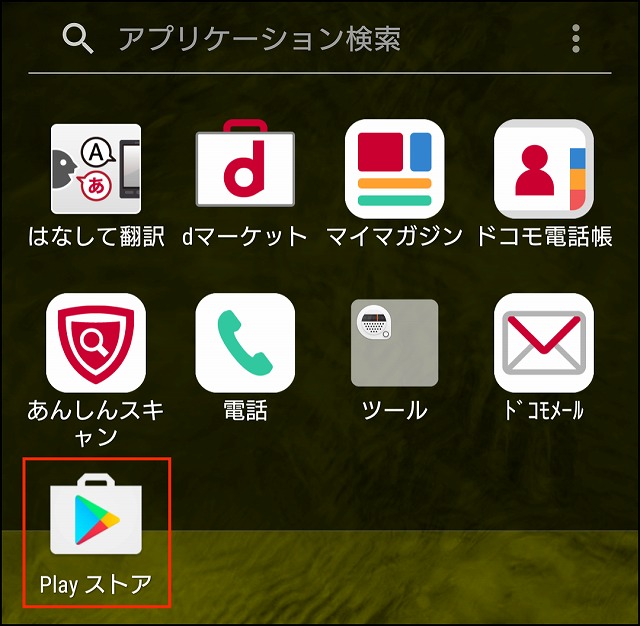
プレイストア(Playストア)を長押しすると画面上の方にホーム画面に追加と表示されますのでそこまで持って行きます。
ホーム画面の任意のページにプレイストアの長押しを解除すると好きなホーム画面に設置することができます。
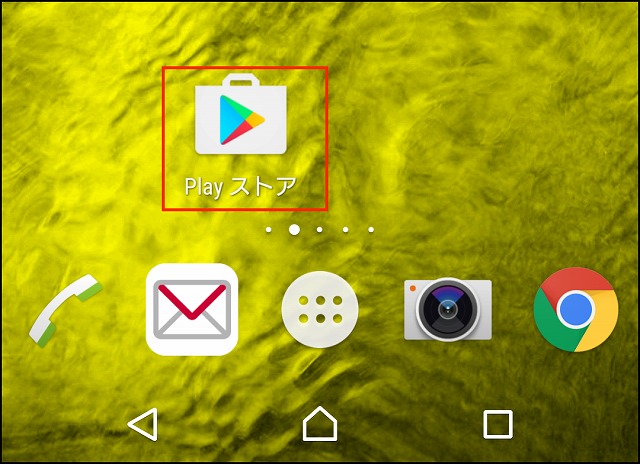
何個も必要でしたらこのように何個でもプレイストアを置けますので全ページに1個ずつということも可能です。
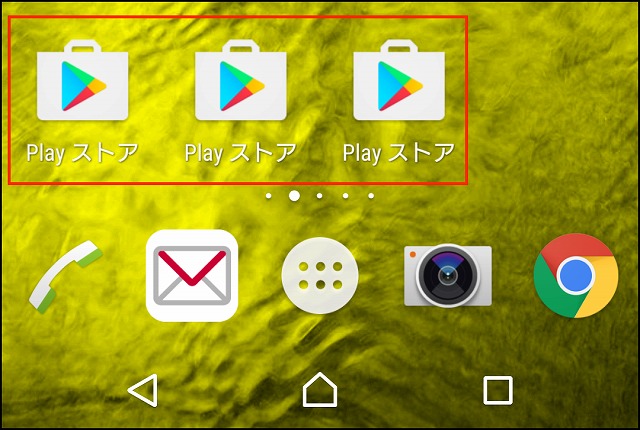
プレイストアはアンインストールできない
プレイストアはホーム画面からは削除することができますが、スマホの本体からアンインストールはすることはシステム上できません。
本当に不要だからプレイストアをアンインストールしたいと思っても消せません。
強制的にアプリをアンインストールさせるアプリがあれば可能ではありますが、無意味なことなのでやらないほうがいいでしょう。
ホーム画面から消しただけではアンインストールされてない
ホーム画面からアプリが消えたらスマホ本体からアンインストール(削除)されたと思う方もいると思いますが、
ホーム画面上から消えただけですのでスマホの中にインストールされたままです。パソコンで言う所のショートカットを消しただけみたいな感じです。
じゃあアンインストールしなくてもいいじゃんと思いますが
気をつけないとスマホ本体の容量が減っていき、動作が不安定になりますので不要なアプリはアンインストールしていきましょう。
まとめ
しかし、意外とアンインストールをしらない人が多いのも事実。
一度試してもらえればホーム画面からの削除とアンインストールでの削除の違いは解ると思うのですが・・・
一番いいのは詳しい人に聞いてみるのが1番ですね!